Gradientul a fost sortat cu paleta, dar programul inteligent nu ajută la întreruperea procesului de creativitate prin munca de rutină. Învățăm despre asta astăzi, nu grăbiți.

Aripile striate s-au dovedit pentru noi. Am făcut acest lucru pur și simplu: mișcat cursorul pe banner, apărut la cursorul +, a făcut clic pe mouse. Noul cursor a primit culoarea potrivită făcând clic de 2 ori pe cursor și selectând din paleta Swatches (samples). E lungă și dureroasă. Există un mod mai simplu: dați clic pe cursorul culorii dorite, nu eliberați butonul mouse-ului, iar cealaltă mână țineți apăsată tasta Alt. trageți glisorul de pe întinderea gradientului. Doar eliberați mouse-ul, în noul loc apare copiat glisorul. Dacă nu eliberați tasta Alt. obțineți cât mai multe copii ale glisoarelor de câte aveți nevoie. Am făcut-o, dar la sfârșitul ultimei lecții am practicat și alte abilități, așa că faceți-o acum, copiați glisierele culorilor de care aveți nevoie pe cont propriu.
În școala noastră elementară facem totul bine, fixăm o nouă abilitate! Și apoi vom merge mai departe.
Da, nu trebuie să uităm că programul oferă multe opțiuni pentru adăugarea de culori la întinderea gradientului. Am luat totul din paleta Gradientului. Și puteți trage imediat o culoare din paleta Swatches (samples). Este mai bine dacă paleta Gradient nu se află în structura generală a celorlalte palete, dar undeva pe ecran. Faceți clic pe mouse-ul pe culoare, nu vă lăsați, trageți pe întinderea gradient. Confirmarea că ați capturat culoarea va fi un dreptunghi ca o linie punctată, va avea vergeturi în condiții de siguranță aruncați de ea, pe linia de pantă va crea un nou slider la culoarea dorită. Culoarea poate fi de asemenea preluată din paleta Culoare (culoare). Mai întâi, faceți clic pe mouse-ul de pe orice glisor din paleta Gradient. și apoi luați o culoare din spectru cu o pipetă, cursorul dvs. va fi repetat în culoarea selectată. Și o altă metodă: faceți clic pe un cursor, culoarea pe care doriți să o modificați, apoi faceți dublu-clic pe piesa turnată (Fill), care se află în stânga pe bara de instrumente pentru a deschide fereastra ColorPicker (Shade), și aici știm totul, pentru a înțelege numărul lecție 13.
Practică, încercați toate aceste metode, unele dintre ele găsiți cele mai convenabile. Programul multivariat ajută la dezvoltarea obiceiurilor la locul de muncă, cărora le este mai ușor, căruia i se adresează rapid. Eliminați selecția de pește și lucrați cu paleta Gradient.
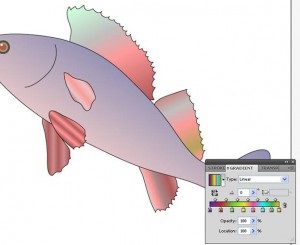
Am făcut-o cu tine, dar nu am atins peștele, nu l-am distins. Permiteți-mi să vă reamintesc că apar modificări atunci când obiectul este selectat. Și astfel totul va dispărea de la sine, dacă nu vom salva culoarea creată în paleta Swatches (samples). Ne-am antrenat, nu avem nevoie de o astfel de culoare, procedăm cu îndrăzneală.
Acum am ajuns la scopul lecției noastre. Ne vom ocupa cu un alt asistent în crearea unui umplut cu gradient. Întoarceți-vă la bara de instrumente, este spre stânga noastră.
GradientTool (instrument de gradient) este un lucru util și util. Selectați peștele, faceți clic pe instrument, iar imediat la capăt apare o riglă ciudată cu cercuri. Este incolor, sub un unghi. Ce este asta?

Mutați cursorul pe el, rigla se va extinde și se va colora.
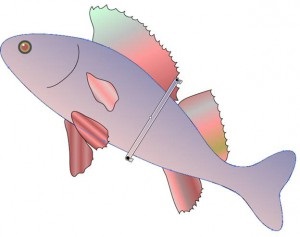
Uită-te atent, în fața noastră este o întindere a unui gradient dat într-un unghi, pe care îl punem în paleta Gradient. La capetele glisierelor de extensie, totul poate fi mutat, iar unghiul poate fi schimbat. Să încercăm!
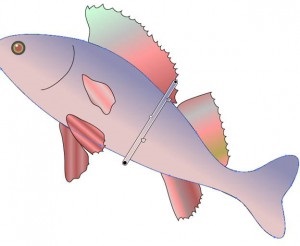
Am mișcat ușor glisierele, culoarea peștelui a devenit mai naturală. Angle nu sa schimbat, îmi convine. Se pare că nu acționăm orbește, dar vedem clar cum este mai bine să alegem o culoare cu ajutorul unui gradient.
Acesta este un gradient liniar, comutați culoarea în paleta Gradient la radial. Paleta din dreapta.
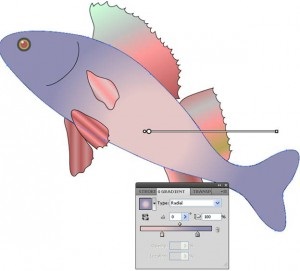
Noul nostru conducător a crescut orizontal, deoarece gradientul radial este un cerc, aici unghiul nu contează. Am târât paleta Gradient mai aproape. mișcarea glisoarelor de pe targă a rămas aceeași. Să mutați cursorul pe rigla instrumentului GradientTool.
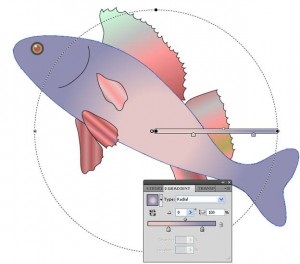
Iată confirmarea: linia punctată indică cercul gradientului radial, glisoarele sunt vizibile în mod clar, sunt ușor de deplasat. Dar înapoi la gradientul liniar, se potrivește mai bine.
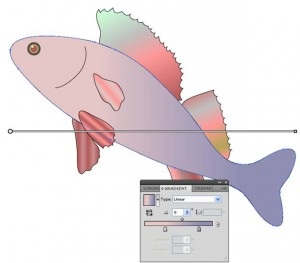
Întrerupeți, iar colțul nu este, conducătorul a căzut într-un mod diferit. Vom introduce parametrii anteriori în fereastra paletei Gradient. amintiți-vă că unghiul a fost 58.

Domnitorul sa schimbat imediat, am întors aspectul vechi. Este clar că paleta Gradient este de asemenea necesară. și instrumentul GradientTool.
Îndepărtați selecția din corpul peștilor, lăsați-o în acest fel. Faceți clic pe săgeata neagră (SelectionTool). rigla instrumentului GradientTool dispare. Faceți clic pe oriunde pe ecran, selectarea din corpul peștilor va fi eliminată. Vom experimenta cu aripioarele.
Selectați aripa superioară, acum puteți lucra cu ea. Faceți clic pe instrumentul GradientTool. Așa arată peștele, este ușor să rezolvi totul.
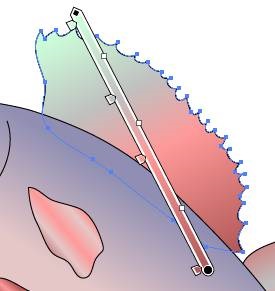
Mutați glisoarele, schimbați unghiul. Luați marginea ascuțită a riglei și rotiți-o, puteți să o mutați complet, să o micșorați, să o creșteți, să căutați cât de frumoasă va fi ea. Aici sunteți liberi să alegeți!
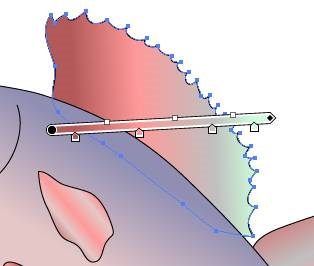
M-am răsuci și m-am răsturnat, mi-am mutat tot ce puteam și am lăsat-o în felul ăsta. Apoi, am vrut să văd gradientul radial, dar știu că trebuie să văd setările paletei Gradient. brusc vreau să mă întorc.
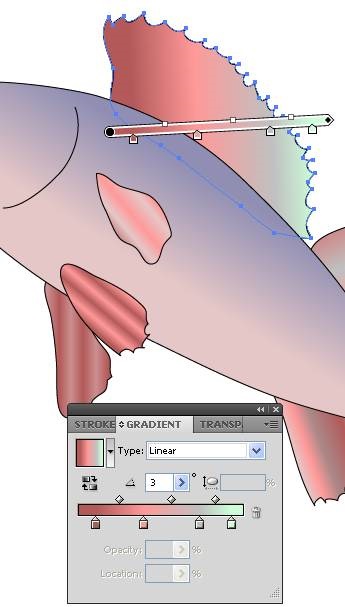
Pentru a restabili cel vechi, amintiți-vă unghiul, dacă nu atingeți glisoarele. Și acum, cu ajutorul paletei Gradient, să examinăm întinderea radială. Comutați în fereastra Tip.
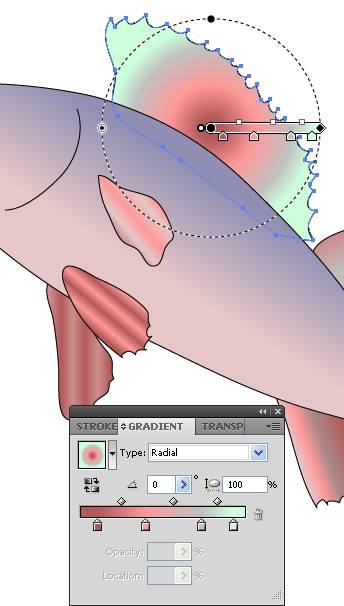
Nu este foarte frumoasă, dar din nou puteți să experimentați, să mutați centrul, să măriți sau să micșorați întinderea însăși. Noi o facem! Avem încă nevoie de abilități, învățăm să stăpânim instrumentul!
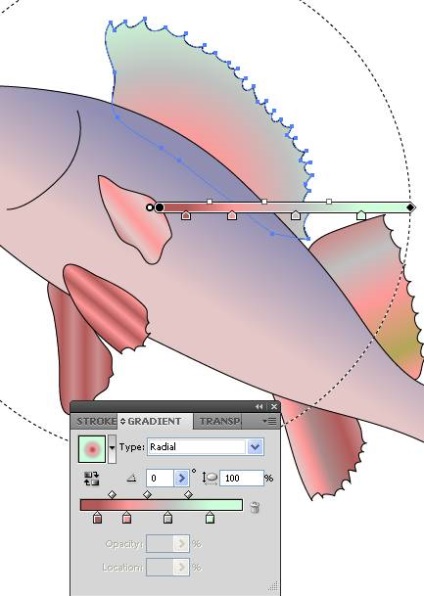
Păi, cumva îmi place mai mult. Mișca centrul și glisoarele, creștea înclinarea în sine. Dar dacă nu sunteți mulțumit de acest lucru și doriți să vă întoarceți la vechea formă? Ce ar trebui să fac? Taste rapide: Ctrl + Z (anulare), Ctrl + Shift + Z (retur). Aceasta este pentru oricare dintre schimbările dvs., amintiți-vă tastele rapide! O să las așa!
Încă o dată, munca independentă. Fixăm studiul, faceți la fel cu celelalte glisoare. Știi totul, fă ce vrei.
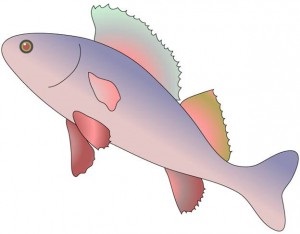
Mi-a plăcut mai mult gradientul radial cu centrul schimbat și ai putea alege linia liniară. În orice caz, munca independentă ar trebui să aducă satisfacție!
Dar cât de obosiți suntem! În școala primară, primirea de informații noi trebuie să fie măsurată! Schimbarea! Salvați elevii studiați. Ne odihnim!
Această pagină a fost vizualizată de 253 ori.
Vă rugăm să distribuiți dacă pagina a fost utilă!
Elena, as vrea sa te intreb, dar daca, de exemplu, vreau ca varful mare superior si cel superior mic sa aiba aceeasi gradient umplut, cum sa o fac. (În timp ce scriu - cu acest lucru pare să înțeleagă, le voi împărți cu schimbare, atunci acțiunile cu ele vor fi aceleași).
Și dacă, de exemplu, toate lucrările și aripioarele deja impodobita în moduri diferite, iar unele o aripioară îmi place cele mai multe culori și vreau să umple în restul gradientului, astfel încât, în acest caz?
Vă mulțumim anticipat)))))))))
Natasaja55, dacă ți-a plăcut o singură culoare și vrei să schimbi restul detaliilor, pătrunzându-le cu această opțiune selectată, apoi pe partea stângă există un instrument Eyedropper pe panou. El va ajuta. Mai întâi selectați că doriți să pictați într-un mod nou, apoi faceți clic pe instrument, mutați cursorul la culoarea dorită și faceți clic pe. Totul va fi repetat. Undeva în lecțiile următoare despre asta este spus. 🙂
Oh. Nu ma asteptam ca veti raspunde atat de repede)))))))). Este foarte, foarte frumos. Vă mulțumim pentru răspuns, deja folosit))).
Închis în lecție în momentul trecerii la gradient.
"Selectați peștele, faceți clic pe instrument și veți obține imediat un conducător ciudat cu cercuri la capete. "
Din anumite motive, nu văd o astfel de linie, decât dacă apăs butonul mouse-ului și trag brusc, dar schimbă culorile și dispare imediat (și rezultatul nu este deloc plăcut). Nu știu ce să fac cu acest conducător. Pot fi numite taste rapide? "G" nu ajută.
Tanya, nu știu de ce faci asta. Am verificat din nou. Ați făcut clic pe instrumentul Gradient Tool, în stânga dvs., poate ați făcut clic pe paletă? E în dreapta.
Imediat a apărut totul și cursorul a adus întinderea deschisă, puteți să mutați totul. Este ușor să schimbați culoarea întinderii gradientului.
Verificați din nou!
Vă mulțumim pentru ajutor, recitiți de câteva ori și rechecked acțiunile lor, dar nu există nici o linie deși am crack. Bine, o să citesc din nou lecția și probabil o sărind până când devine clar.
Tanya, m-am uitat la peștele tău, mi-a trimis după numărul lecției 14. Nu există nici un gradient de umplere pe corp, astfel încât instrumentul nu funcționează. Umpleți corpul cu un gradient, apoi apare întinderea! 🙂
Foarte frumos lecții, vă mulțumesc! Peștele meu de coadă este diferit de culoare față de corp (?), Dar din anumite motive nu pot să o împart. Frunzele împărțite și nici cozile 🙂 ... Experimentate - se pare că începutul și sfârșitul liniei de separare ar trebui să fie situate în afara conturului?
Vladimir, salut! Vă mulțumim pentru lecțiile "drăguțe". Mă bucur că o faci!
Începătorii sunt întotdeauna dificili. Și acum să înțelegem. Corpul și coada trebuie să fie un întreg întreg și umplut cu un singur umplutură de gradient. Dacă peștii au o coadă de altă culoare, atunci acesta este un alt detaliu, astfel încât diviziunea nu funcționează. Și mai important: să scrii despre împărțirea în clasa 17, atunci când este descris în lecția 19. Foarte des, începe să treacă unele puncte importante, pur și simplu nu le văd. Vladimir, poate merită să se repete din nou? Uneori, cazul cu noul pește merge mai repede și există mai puține greșeli! Mult noroc! Totul se va întoarce! 🙂
Trimiteți-le prietenilor: